Szkenner használata Mac OS X számítógépen

A dokumentum Mac OS X rendszerben történő szkennelése rendkívül egyszerű, de azok számára, akik esetleg nem ismerik, vagy Windows-ból származnak, hasznos, ha gyorsan meglátogatják, hogyan működik.
Érdemes megjegyezni, hogy az okostelefon fényképezőgépének csak egy jó százaléka használható, és könnyen beolvashatja azt PDF formátumba. A leggyakoribb szkennelési feladatok esetében ez az opció nagyon jól fog működni, és különösen nagyszerű lehetőség a digitális archívumba menteni kívánt nyugtázott kép beolvasására.
Szkennelés az OS X rendszerben egyszerű
A Rendszerbeállítások segítségével nyithatja meg a Nyomtatók és lapolvasók alkalmazást, de könnyebb a CMD + SPACE használata a Spotlight felemeléséhez és a „Szkenner” beírásához.
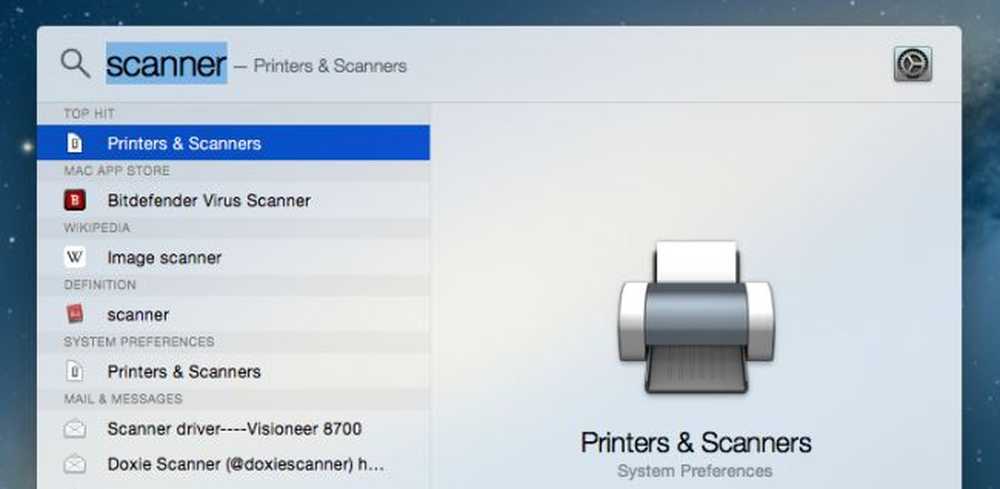 A nyomtató nevét is keresheti.
A nyomtató nevét is keresheti. Miután megnyitotta a beállításokat, megjelenik a nyomtató, és a Szkennelés, majd a Szkenner megnyitása gombra kattint.
 Ha egynél több nyomtatót vagy szkennert használ, közülük választhat.
Ha egynél több nyomtatót vagy szkennert használ, közülük választhat. Ekkor megjelenik a Szkenner ablak, és rákattinthat a Szkennelés gombra, de azt javasoljuk, hogy használja a Részletek megjelenítése opciót a lapolvasó beállításainak eléréséhez. Ha van lapadagolója, kiválaszthatja ezt a jelölőnégyzetet, és a képeket a szkennelés előtt megváltoztathatja a legördülő menüből, de könnyebben eljuthat a részletekbe először.

Miután megérkezett a Részletek képernyőre, a lapolvasó rendszerint felmelegszik, és előnézeti szkennelést végez, mielőtt kiválasztja az aktuális szkennelés beállításait, bár ez a síkágyas lapról lesz betöltve..
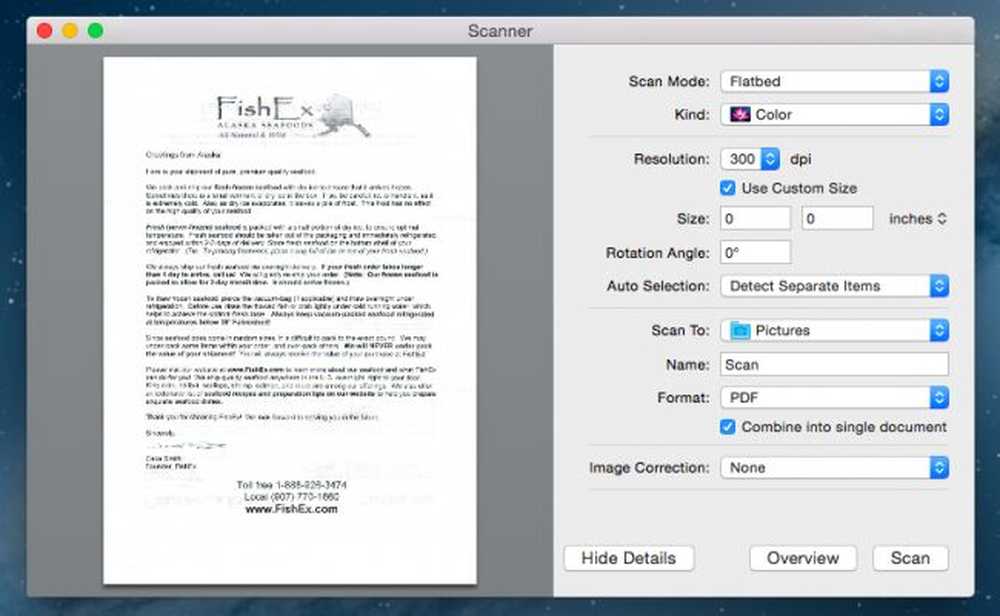 Alaszkai királyrák lábakat rendelhet online, és ízletesek.
Alaszkai királyrák lábakat rendelhet online, és ízletesek. A legtöbb lehetőségnek van értelme, és egyenesen előremutató, de a fontosakat csak abban az esetben jegyezzük fel.
- Szkennelési mód - Ha a lapolvasó lapadagolóval rendelkezik, akkor ezt használhatja a síkágyas helyett.
- Kedves - Ha csak fekete-fehérre szeretne váltani, akkor a dokumentumokhoz ez a mód is megváltoztatható, bár az alapértelmezett szín opció valószínűleg csak finom.
- Felbontás - Szinte mindig hagyhatja ezt a dokumentumokra alapértelmezésben, kivéve, ha megpróbál fényképeket szkennelni, ebben az esetben magasabb felbontást szeretne használni. 300 dpi lesz csak egy dokumentumért.
- Szkennelés - Választhat egy másik mappát, mint az alapértelmezett, ami a Képek mappája valamilyen okból, még akkor is, ha az alapértelmezett formátum PDF. Több értelme lenne, ha a Dokumentumok az alapértelmezett mappa, de bármi is lenne.
- Név - Ez az, amit a fájl valójában menteni fog. Módosítsa ezt a leíró jellegűre.
- Formátum - Az alapértelmezés a PDF, de képeket formázhat, ha képeket szkennel. A „Kombinálás egyetlen dokumentumba” jelölőnégyzetet is használhatja a lapadagolóból, és egyetlen dokumentumba helyezheti.
Miután kiválasztotta az opciókat, amelyek többnyire a lapadagoló vagy síkágyas lap kiválasztása, a mappa kiválasztása és a dokumentum nevének megváltoztatása, egyszerűen a Szkennelés gombra kattintva indíthatja el a szkennelési folyamatot.




